از بهروزرسانی نظیر به نظیر روی شبکه محلی خود استفاده کنید، اما پهنای باند خود را بدون دلیل از دست ندهید. این قابلیت به ویژه زمانی مفید است که حجم اینترنتی محدودی در اختیار دارید و تمایلی ندارید ویندوز 10 بیهوده آنرا هدر دهد.
غیر فعال کردن بارگذاری (Upload)
برای غیرفعال کردن این ویژگی پنجره Settings را باز کنید.

در ادامه روی گزینه Update & Security کلیک کنید.

در پنجره ظاهر شده روی لینک Advanced Options که در پایین پنجره Update قرار دارد کلیک کنید.

در مرحله بعد روی لینک Delivery Optimization کلیک کنید.

در این مرحله باید گزینهای که تمایل دارید روی سیستم شما فعال باشد را در بخش Allow downloads from other PCs انتخاب کنید. پیشنهاد ما به شما این است که گزینه PCs my local network را در این بخش انتخاب کنید.
Off: این گزینه قابلیت بهروزرسانی نظیر به نظیر را بهطور کامل غیر فعال میکند. در این حالت بهروزرسانیها به جای آنکه از مکانهای مختلف دریافت شود تنها از سرورهای مایکروسافت دریافت میشود.
PCs my local network: این گزینه ایدهآل است. زمانی که این گزینه فعال شود شما قادر هستید بهروزرسانیها را به شکل نظیر به نظیر روی شبکه خانگی یا شبکه کاری خود دریافت کنید. در این حالت دانلودها به سرعت دریافت شده و پهنای باند کمی مورد استفاده قرار میگیرد. در این حالت بهروزرسانیها همگی دریافت شده و میان همه کامپیوترها به اشتراک قرار میگیرد. در این حالت کامپیوتر شما هیچگاه بهروزرسانیها را روی اینترنت آپلود نمیکند.
PCs on my local network, and PCs on the Internet: این گزینه در بعضی از سیستمهای مجهیز به ویندوز 10 به صورت پیشفرض انتخاب شده است. زمانی که این گزینه فعال میشود ویندوز 10 بهروزرسانیها را از طریق کامپیوتر شما آپلود کرده و در اختیار کامپیوترهای دیگر قرار میدهد. در این حالت کامپیوترها به شکل عادی قادر هستند بهروزرسانیها را دریافت کنند.
روی وایفای خود محدودیت اعمال کنید
شما میتوانید ارتباط وایفای خود را در به شکل metered تنظیم کنید. زمانی که ارتباط وایفای شما به این شکل تنظیم شود، شما به ویندوز اعلام میدارید که این مکانیزم ارتباطی با محدودیت دادهای روبرو است. مشابه قابلیتی که در ارتباط با اینترنت موبایلی در اختیار ما قرار دارد. زمانی که ارتباط خود را به شکل metered تنظیم کنید، ویندوز بهروزرسانیهای کامپیوتر شما را آپلود نخواهد کرد و البته دیگر این امکان را هم نخواهید داشت تا بهروزرسانیهای ویندوز را دریافت کند.

برای تنظیم این ویژگی به Settings> Network & Internet > Wi-Fi رفته و روی نام شبکه وایفای که به آن متصل هستید کلیک کنید. البته به این نکته توجه داشته باشید که اگر ویژگی بهروزرسانی نظیر به نظیر را در پاراگرف قبل غیرفعال کردهاید، دیگر لزومی ندارد از این ویژگی استفاده کنید. این ویژگی همچنین مانع از آن میشود تا کامپیوتر شما بهروزرسانیها را آپلود کند.
ماهنامه شبکه را از کجا تهیه کنیم؟
ماهنامه شبکه را میتوانید از کتابخانههای عمومی سراسر کشور و نیز از دکههای روزنامهفروشی تهیه نمائید.
ثبت اشتراک نسخه کاغذی ماهنامه شبکه
ثبت اشتراک نسخه آنلاین
کتاب الکترونیک +Network راهنمای شبکهها
- برای دانلود تنها کتاب کامل ترجمه فارسی +Network اینجا کلیک کنید.
کتاب الکترونیک دوره مقدماتی آموزش پایتون
- اگر قصد یادگیری برنامهنویسی را دارید ولی هیچ پیشزمینهای ندارید اینجا کلیک کنید.




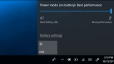























نظر شما چیست؟